文章詳情頁
Win7如何錄制電腦內部聲音?Windows7電腦自身聲音錄音的方法
瀏覽:132日期:2022-09-21 09:54:14
現在有很多用戶常常需要將自己電腦內部發出的聲音進行錄音處理,針對每個電腦的操作系統不一,設置操作的方式也會不一樣,那么Win7如何錄制電腦內部聲音的呢?我們一起往下看看Windows7電腦自身聲音錄音的方法吧。
方法步驟
1、在電腦右下角的“喇叭圖標”上右擊,選擇“錄音設備”將“立體聲”混音設為默認設備;
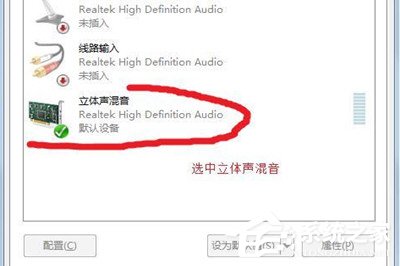
2、第一次使用audacity,需要下載一些dll文件,FFMpeg和LAME。點擊“編輯”菜單,選擇“喜好”點擊左邊的“庫”,點擊兩個“下載”按鈕,下載的2個exe文件(非常小,不到2M)安裝后,你錄制的音樂才能導出成mp3或wma了;
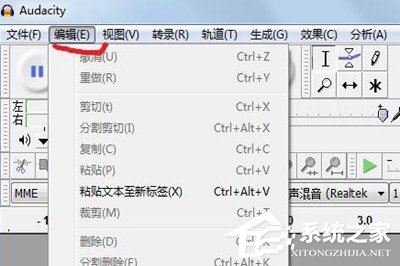


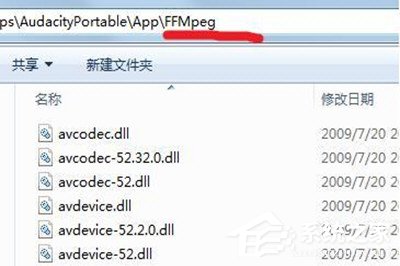
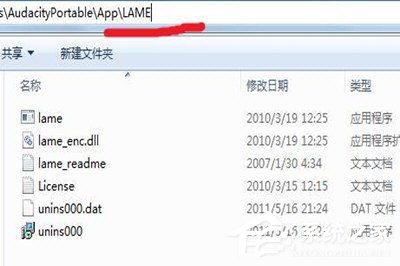
3、打開audacity,點擊最右邊的“紅色圓點”開始錄音,出現波形表示正在工作,點擊“黃色方塊”停止錄音點擊“文件”菜單,選擇“導出”選擇你要保存的“文件格式”,輸入“文件名”保存即可。


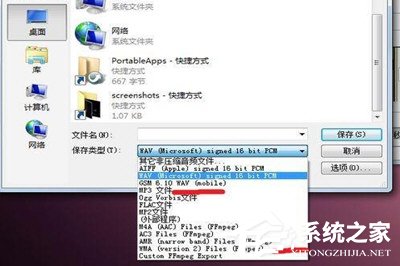
以上就是我為大家帶來關于“Win7如何錄制電腦內部聲音?Windows7電腦自身聲音錄音的方法”這個問題的全部內容介紹了,按照上面的幾步操作講解,相信你就可以輕松錄制到電腦內部聲音了。
相關文章:
1. deepin20時間顯示不準確怎么調整? deepin時間校正方法2. UOS文檔查看器怎么添加書簽? UOS添加書簽的三種方法3. Win10提示自動修復無法修復電腦怎么辦?Win10提示自動修復無法修復電腦的解決方法4. VMware Workstation虛擬機安裝VMware vSphere 8.0(esxi)詳細教程5. 微軟發現蘋果 macOS 漏洞 可植入惡意軟件6. Win11共享打印機無法連接錯誤代碼0x00000bc4怎么辦?7. 統信uos操作系統怎么激活? 統信UOS系統家庭版激活教程8. 統信uos系統怎么進行打印測試頁和刪除打印機?9. 如何在電腦PC上啟動Windows11和Linux雙系統10. Windows 注冊表LastKey鍵值的設置技巧
排行榜

 網公網安備
網公網安備